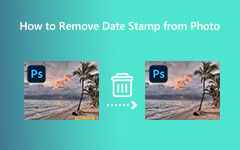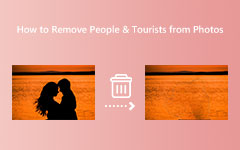LunaPic で透かしを削除する簡単な手順
多くのアプリケーションを使用して、写真から透かしを削除できます。 それにもかかわらず、多くの透かし除去ツールをダウンロードして使用できます。 すべてが無料で使いやすいわけではありません。 最高で最も人気のある透かし除去ツールの XNUMX つは LunaPic です。 そして最近では、大量の編集アプリケーションがストレージ容量をいっぱいにする可能性があります。 しかし、LunaPic を使用すると、オンライン アプリケーションであるため、ストレージ スペースを節約しながら、画像から透かしを編集および削除できます。 したがって、この投稿を継続的に読んで、詳細を確認してください ルナピック透かし消し それを使用して画像から透かしを削除する方法。
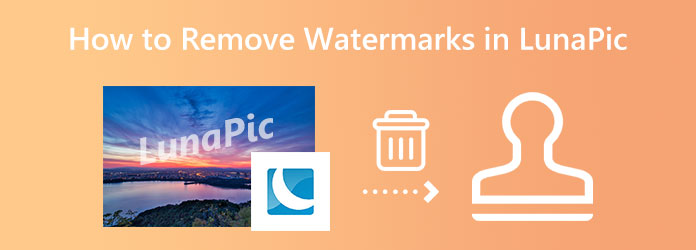
パート 1. LunaPic で透かしを削除する方法
LunaPic は、多くの人が使用しているオンライン透かし除去ツールです。 Google、Firefox、Safari など、ほぼすべてのブラウザでアクセスできます。 このオンライン透かしリムーバーには、他のプロの写真編集者に含まれる多くの高度な編集機能があります。 さらに、編集、調整、描画、ボーダー、フィルター、エフェクト、アート、アニメーションなどの機能があります。 これらのオプションの下には、写真を編集するために選択できるオプションがたくさんあります。 さらに、シンプルなユーザーインターフェイスを備えているため、ユーザーフレンドリーなアプリケーションになります。 以下に、LunaPic ウォーターマーク リムーバーを使用してウォーターマークを削除する手順を示します。 ただし、透かしを削除するときに気を散らす可能性のある多くの広告が含まれています.
ステップ 1ブラウザで、LunaPic ウォーターマーク リムーバーを検索します。 メイン ページに移動して、画像から透かしを削除します。 LunaPic はオンライン アプリケーションなので、デバイスに何もダウンロードする必要はありません。
ステップ 2次に、メイン インターフェイスで、 ファイルを選択してください ボタンをクリックして、透かしなしにしたい画像をインポートします。
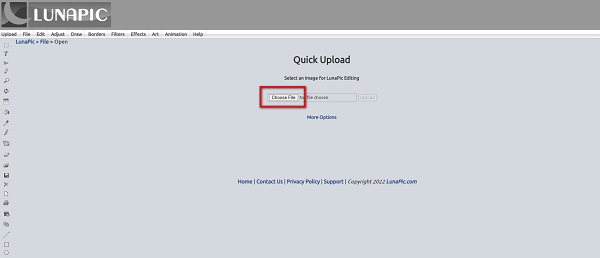
ステップ 3LunaPic はブラシ ツールを使用して、画像から透かしを選択します。 透かしの大きさに基づいてブラシのサイズを調整できます。 透かしが完全に覆われるまで選択します。
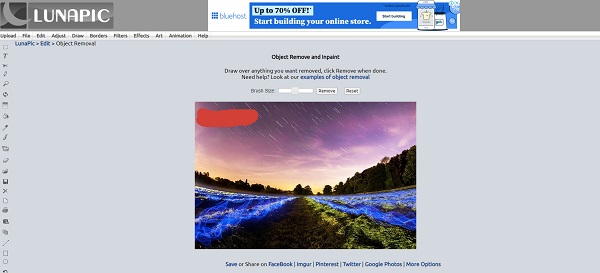
ステップ 4 削除します 画像から透かしを選択したら、 ボタンをクリックします。
ステップ 5そして、出力の結果が表示され、透かしがなくなっていることがわかります。 必要に応じて、画像にキャプションを追加できます。 画像の編集が完了したら、画像の下にある [保存] ボタンをクリックします。
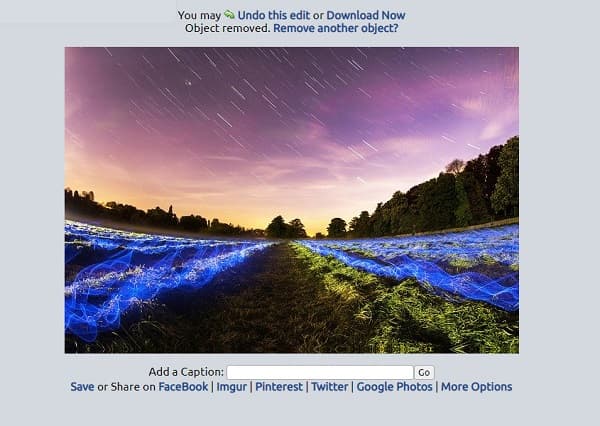
以上です! これらは、LunaPic を使用して画像から透かしを削除する手順です。 LunaPic の問題は、透かしを削除する際に注意をそらす可能性のある邪魔な広告が多数含まれていることと、すべての画像形式をサポートしていないことです。 そのため、以下では、透かしを削除するために使用できる代替手段を示します。
パート 2. LunaPic の最良の代替手段
LunaPic は、透かしを削除するための優れたオンライン アプリケーションです。 しかし、多くの人はこのツールの使用に満足していません。 そのため、画像から透かしを削除する別のアプリケーションを探しました。 LunaPic の最良の代替手段を知るために、このセクションを継続的にお読みください。
ティパール画像透かしリムーバー無料オンライン は、Web ブラウザーで動作する透かし除去ツールです。 すべての Web ブラウザでアクセスでき、安全に使用できます。 このオンライン ツールは、画像から透かしを削除するさまざまな方法を提供します。 多角形、なげなわ、ブラシ ツールを使用して透かし領域を選択できます。 したがって、写真のさまざまなサイズの透かしを削除しても問題はありません。
さらに、画像の寸法サイズを切り取ったり縮小したりするために使用できるトリミング機能があります。 PNG、JPG、JPEG、BMP など、ほぼすべての画像形式をサポートしています。 さらに、直感的なユーザーインターフェイスを備えているため、初心者に優しいアプリケーションです。 また、Tipard Watermark Remover Free Online を使用する場合、アカウントにサインインする必要はありません。
Tipard Image Watermark Remover Free Onlineを使用して画像から透かしを削除する方法:
ステップ 1まず、ブラウザにアクセスして検索します ティパール画像透かしリムーバー無料オンライン 検索ボックスで。 このリンクをクリックすると、メイン ページに直接移動できます。
ステップ 2最初のインターフェースで、 写真を選択 ボタンをクリックして、透かしを削除する画像ファイルをアップロードします。 あなたもすることができます ドラッグアンドドロップ コンピューターのフォルダーから 長方形.
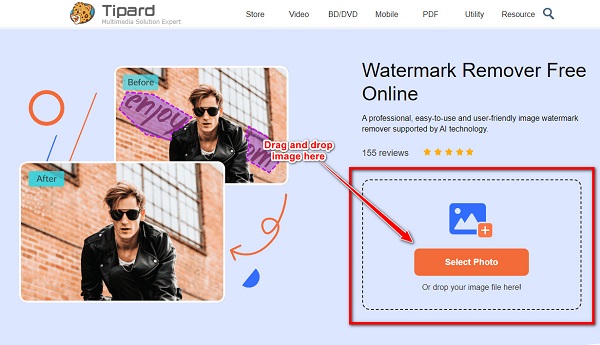
ステップ 3次に、画像から透かしを選択するために使用する削除ツールを選択します。 を使用できます。 多角形 透かしが不規則な場合はツール。 を使用できます。 投げ縄 可能な限り領域を縮小するためのツールと ブラシ ツールを使用して領域を正確に選択します。
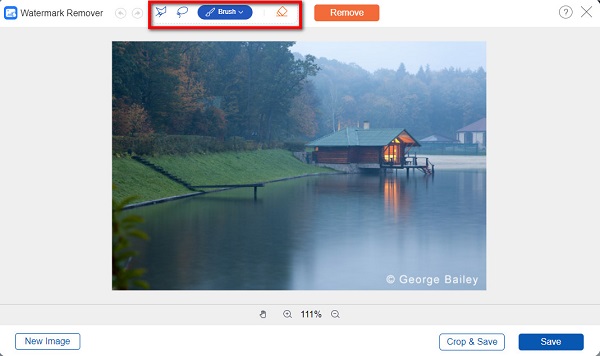
ステップ 4画像から透かしを削除し、 削除します 完全に覆われたらボタンを押します。 その後、結果が表示されます。
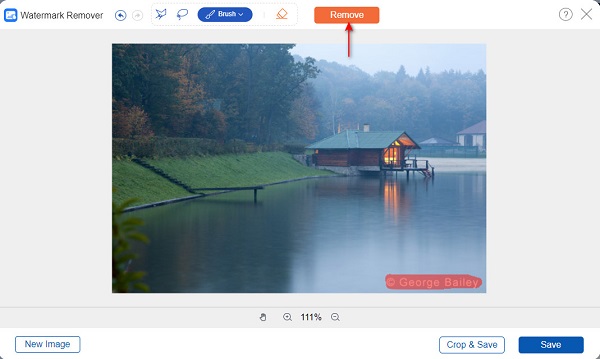
ステップ 5最後に、 Save ボタンをクリックして、出力をデバイスにすぐに保存します。 ほんの数秒で、コンピューターのフォルダーで出力を表示できるようになりました。
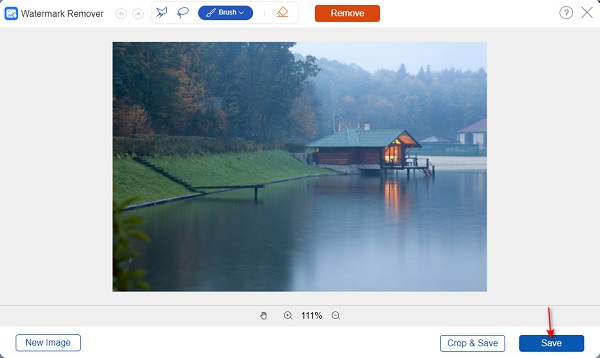
パート 3. LunaPic と Tipard 画像透かしリムーバー無料オンライン
確かに、どれを選ぶかはかなり難しい 透かしリムーバー 使用します。 そこで、これらのツールの優位性を詳しく知るお手伝いをします。 この部分では、LunaPic と Tipard Image Watermark Remover Free Online の比較表を紹介します。
| 特徴 | ルナピック | ティパール画像透かしリムーバー無料オンライン |
|---|---|---|
| 使いやすいグラフィカル ユーザー インターフェイス | 有り | 有り |
| すべての Web ブラウザーでアクセス可能 | 有り | 有り |
| 透かしを無損失で削除します | 削除した透かしにぼやけた領域が残ることがあります | 有り |
| 無料で安全に使用できます | 有り | 有り |
| 広告が含まれています | 有り | 有り |
| サポートされている画像フォーマット | PNG、JPG、JPEG | PNG、JPG、JPEG、BMP |
パート 4. LunaPic で透かしを削除する方法に関する FAQ
LunaPic にはダウンロード可能なアプリがありますか?
いいえ、ありません。 LunaPic は、ダウンロードする必要のないウェブサイト プラットフォームです。 ただし、コンピューターにアプリをインストールしたい場合、これはあなたのためのアプリではありません。
LunaPic は信頼できますか?
LunaPic を検索すると、ユーザーの評価は星 4.5 であることがわかります。 はい、多くのユーザーにとって信頼性が高く安全です。 広告が含まれていますが、ソフトウェアはこのツールが安全で信頼できることを保証します.
LunaPicでオブジェクトを削除できますか?
はい。 LunaPic を使用すると、オブジェクト、 透かし、スタンプ、画像、ロゴ、シミ、タトゥーなど。 ブラシ ツールを使用して、ブラシ サイズを選択し、写真にオブジェクトをペイントして削除します。
まとめ
使い方は難しくありません 透かしを削除するLunaPic あなたの写真に。 実際、LunaPic は透かしを削除する優れたアプリケーションです。 その機能とサービスにより、きっと気に入っていただけるはずです。 ただし、広告に気を取られやすい場合は、このツールはお勧めできません。 したがって、使用 ティパール画像透かしリムーバー無料オンライン、広告がなく、透かしを無損失で削除できます。